Si sabes lo que es el marketing a través de Facebook Messenger, ya conocerás porqué es la mayor oportunidad hoy como nuevo canal de adquisición de clientes.
Los primeros que usen Facebook messenger de manera automatizada a través de un chat bot son los que van a marcar una gran diferencia competitiva en su negocio.
Por ponerte en situación, si es la primera vez que pasas por mi blog, estas son las principales ventajas de utilizar un chatbot en tu negocio:
- Con un chatbot puedes tener conversaciones de 1 a cientos de usuarios
- Tus clientes seguramente prefieran escribirte un texto a llamar.
- Tu lista de clientes o clientes potenciales se está volviendo inmune al correo electrónico.
- Muchas veces, ese correo ni llega a la bandeja del destinatario porque no ha traspasado los filtros de spam.
- Facebook Messenger tiene un alcance increíble, más de 650M de usuarios activos mensuales.
- La tasa de apertura de los mensajes a través de Facebook Messenger está entorno al 90%
- Facebook Messenger es “mobile first” y permite llegar a la audiencia de forma instantánea, sin importar donde estén.
- Facebook Messenger permite la interacción con el usuario, y puedes recibir feed-back o respuesta inmediata a tus comunicaciones.
Tabla de contenidos de este post
- 1 Qué es Manychat
- 1.1 Cómo funciona Manychat
- 1.2 Cómo conseguir suscriptores en Facebook Messenger con Manychat
- 1.3 Cómo utilizar Manychat ( más en profundidad )
- 1.4 ¿Qué te ha parecido esta guía de Manychat en español?
Qué es Manychat
Manychat es el software líder en construcción de chatbots de Facebook Messenger para no programadores.
Sí, has oído bien.
Lo de la inteligencia artificial con la que un robot aprende constantemente para ofrecer respuestas más relevantes para cada usuario está muy bien, pero es un nivel de precisión o sofistificación que no es necesaria para la mayoría de negocios o profesionales de “a pie”.
No necesitas la “I.A” (entiéndase I.A. como Inteligencia Artificial) para automatizar que tus usuarios puedan reservar cita contigo a través de Facebook Messenger de manera automatizada.
Tampoco necesitas I.A. para lanzar una promoción con un cupón redimible en el plazo de una semana, comprobar si un usuario lo ha redimido en tu local, enviarle un recordatorio y posteriormente pedirle una opinión para que suba tu puntuación de Google Maps o de Facebook por ejemplo.
Para todo lo anterior y muchas cosas más sólo necesitas una cuenta en Facebook y una cuenta en Manychat.
Y saber cómo utilizarlo, claro. Para eso estás aquí ; )
Cómo funciona Manychat
Básicamente, si entiendes cómo funciona el email marketing puedes entender Manychat.
✉️ En email marketing tienes una lista de suscriptores.
👊 En Manychat también.
✉️ En email marketing envías mensajes a esos suscriptores.
👊 En Manychat también.
✉️ En email marketing realizas estrategias de captación de nuevos suscriptores.
👊 En Manychat también.
Para aquellos avanzados que me digáis que adicionalmente realizáis Lead Scoring (si tú no sabes de qué va esto, es un sistema de calificación del usuario, para saber cómo responde a tus contenidos, puntuar su grado de interés en la compra de tu producto y, en base a esto, activarle funnels o campañas de venta)
… con Manychat también : )
Adicionalmente, puedes integrar Manychat con tu proveedor de email para hacer un funnel multicanal a tu usuario, y alucinará (además de que convertirás más, claro está).
Bien, así pues, el tema es ¿cómo conseguimos suscriptores en Manychat?
Ok, Sigue leyendo.
Cómo conseguir suscriptores en Facebook Messenger con Manychat
A diferencia del email marketing, conseguir suscriptores en Manychat es mucho más sencillo.
La opción básica y obvia es cuando un usuario hace clic al botón “Enviar mensaje” de tu página de Facebook.
Obviamente, ese método de captación es residual comparado con las herramientas de captación que te ofrece Manychat, las llamadas Growth Tools o herramientas de “crecimiento” de suscriptores.
Con las Growth Tools puedes por ejemplo agregar un widget de tu chatbot en tu web, a través del cual ofrecerás un leadmagnet o documento de valor a tu visitante, y con el que que a la vez recopilarás su email, pero de manera mucho más fluida y cómoda para el usuario.
Cuando un usuario se suscribe a tu chatbot, puede recibir un mensaje de bienvenida, o bien, una secuencia de mensajes definidos para la Growth Tool en concreto por la cual ha accedido a tu chatbot.
¿Me sigues?
Con Manychat tus suscriptores pueden acceder y suscribirse a tu chatbot por diferentes vías, es decir, por diferentes Growth Tools, y puedes cambiar el mensaje de bienvenida, y los mensajes posteriores cada usuario en función de cómo se suscribieron.
En función de eso, también puedes agregarles etiquetas para luego segmentar y hacer un mensajes aún más personalizados y relevantes… pero no quiero adelantarme.
Lo que quiero que te quede claro en este momento es:
- Manychat te permite tener una base de suscriptores dentro de Facebook Messenger
- Estos suscriptores puedes tenerlos también en tu lista de email, que de hecho es lo que debes hacer
- Manychat te proporciona una serie de herramientas llamadas Growth Tools con las que puedes acelerar este proceso de adquisición de nuevos suscriptores
- Según la Growth Tool mediante la que un suscriptor ha llegado a tu bot, puedes configurar diferentes mensajes, adaptados a la promesa de valor que utilizaste como CTA (Call to action) o llamada a la acción.
- Durante ese flow o flujo de mensajes puedes ir etiquetando a tus suscriptores para enviarle mensajes más relevantes en el futuro
Genial, ¿¿verdad??
Después de este overview o visión general (discúlpame, me gusta utilizar términos ingleses, no para vacilar sino porque son palabras más cortas y acabo antes tanto de escribir como de hablar, quien me conoce lo sabe, soy “un poco vaga”, de ahí que me guste tanto el tema de automatizar…)
En fin, que me pierdo.
Repito, después de esta visión general a modo de intro, a continuación te explico cómo utilizar Manychat más en profundidad.
Cómo utilizar Manychat ( más en profundidad )
Para empezar, obviamente, debes abrirte una cuenta en Manychat.com.
Hecho esto, y una vez hayas conectado tu página a Manychat, (verás que el proceso es tan obvio que no hace falta que te lo explique aquí → anyway, si tienes dudas escríbeme) ya tienes acceso a la pantalla principal.
Os muestro un pantallazo del menú de mi cuenta nueva de Facebook con la que haré experimentos “Un Chatbot para Tu Negocio”:

Dashboard (tablero principal)
El Dashboard es una pantalla simple que proporciona detalles generales sobre tu cuenta.
Puedes ver un gráfico con lo siguiente:
- suscriptores activos,
- desuscritos,
- suscriptores netos, que son la resta de los dos anteriores
Todo lo anterior puedes visualizarlo en el periodo de fechas que prefieras, utilizando el filtro de fechas.

Audiencia
Esta es otra pantalla bastante sencilla.
Todos tus suscriptores están listados, junto con su información básica.
Si haces clic en un usuario, verás información más detallada, como sus etiquetas y las secuencias de mensajes a las que están suscritos (recuerda que las secuencias a los que están suscritos puede variar según la Growth Tool con la que se suscribieron, o según cómo los hayas etiquetado, o en función de sus respuestas, entre otras cosas).

Si haces clic en el botón Bulk Actions o acciones masivas en la esquina superior derecha, puedes agregar o quitar una etiqueta, suscribir o cancelar la suscripción a usuarios de una secuencia, cancelar su suscripción o ajustar sus campos personalizados.
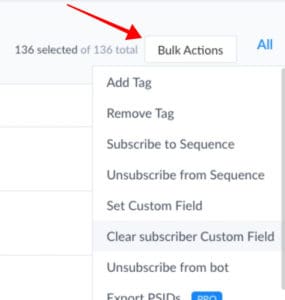
Live Chat
Aquí es donde puedes llevar un seguimiento de tus conversaciones reales con tu audiencia , no automatizadas.
Cada vez que alguien te envíe un mensaje, ya sea para proporcionar comentarios, hacer preguntas, dar las gracias o lo que sea, esos mensajes aparecerán aquí.
De esta forma, puedes centralizar aquí tu servicio de atención al cliente.
Si tienes personas trabajando contigo en tu negocio que se encargan de la atención al cliente, deberás primero darles acceso a la cuenta de Facebook y automáticamente podrán entrar a la cuenta de Manychat para administrar el Live Chat.
En el lado derecho de la pantalla, ManyChat muestra algunos detalles sobre el usuario en cuestión. Muestra su nombre, imagen, género e idioma.
También puedes elegir etiquetar al usuario o suscribirlo a una nueva secuencia.

Bien, ahora viene mi parte favorita, las Growth Tools : )
Growth Tools de Manychat para captar suscriptores
Esta es mi parte favorita de ManyChat, donde te pasarás la mayor parte de tu tiempo cuando crees tu bot.
Como te he contado antes, las Growth Tools son herramientas de captación de suscriptores a tu chatbot.
Para añadir tu primera Growth Tool haz clic en el botón “+New Growth Tool”.

Después de hacer clic en el botón, verás todas las herramientas que tienes disponibles.
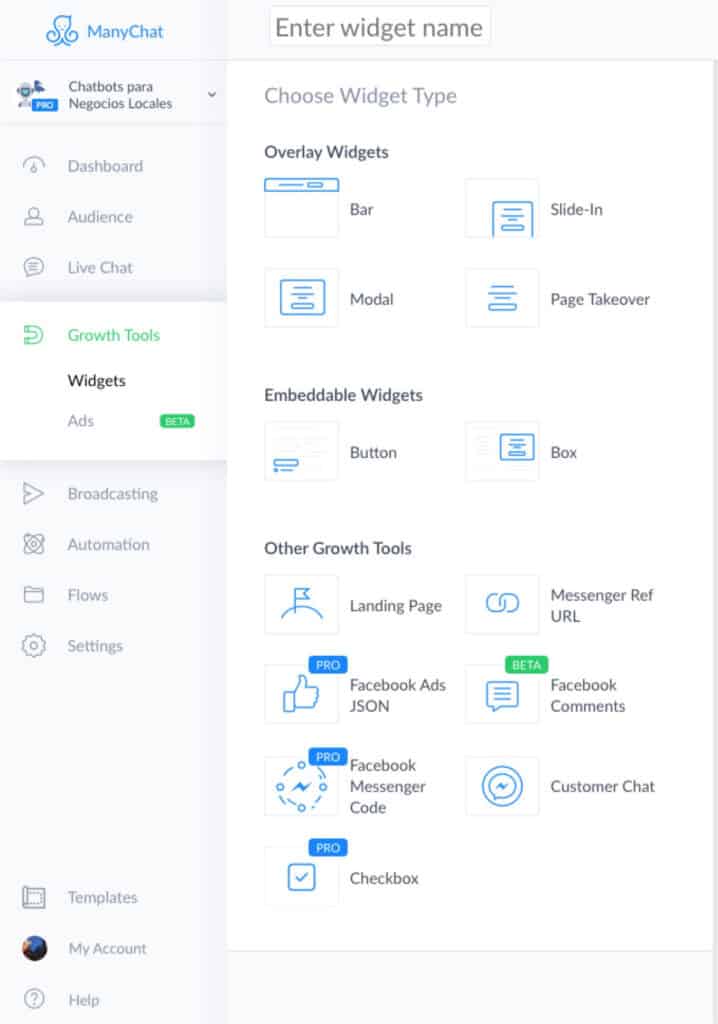
Vamos a hacer un repaso de todas las opciones.
Overlay Widgets
Overlay significa superponer.
Por tanto aquí encontrarás widgets que puedes integrar o “superponer” en tu sitio web.
Estos widgets te ayudan a sacar el máximo partido a tu tráfico web.
Con estos widgets conseguirás convertir a tus visitantes web en suscriptores de tu chatbot.
Tienes 4 tipos.
Y aunque los iconos son bastante descriptivos, aquí te detallo un poco qué hace cada uno de ellos.
Bar
Con esta barra superior podrás tener una llamada a la acción en la parte superior de tu web.
Slide-in
Este widget es una ventana que se desliza de abajo arriba desde el borde de la pantalla.
Modal
Comúnmente conocido como pop-up.
Quizá llamado modal para no ser reconocido por las extensiones que cada vez más algunos usuarios se instalan en sus navegadores, mayormente en Google Chrome, y que bloquean la publicidad (todo aquello que se llama pop-up muere antes de aparecer)
Page Takeover
Este widget es como el Modal pero a lo grande, cubriendo toda la pantalla.
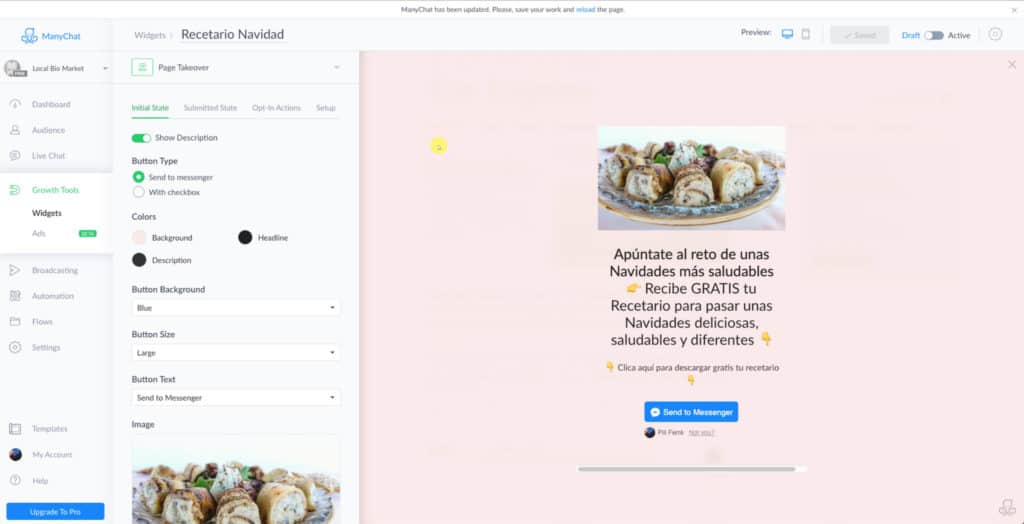
Embeddable Widgets
Las siguientes 2 Growth Tools te permiten insertar un widget directamente en el contenido de tu sitio web (en lugar de superponerlo en la parte superior o encima del contenido).
Así, son widgets que el usuario no puede cerrar.
Digamos que es como tener llamadas a la acción fijas, como si se tratara de banners estáticos en tu web.
Como los anteriores, al hacer clic, el usuario abrirá una conversación con tu bot.
Este es un ejemplo de Button:
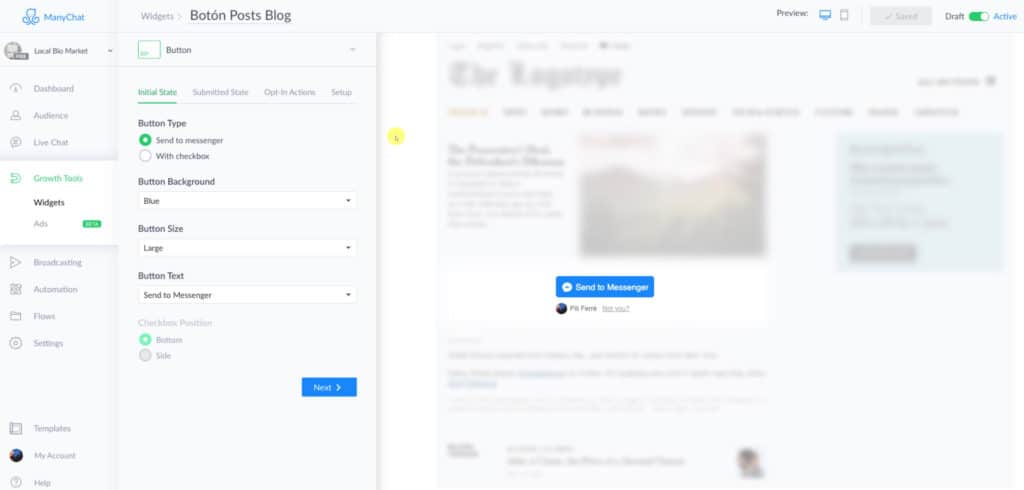
Este es un ejemplo de Box:
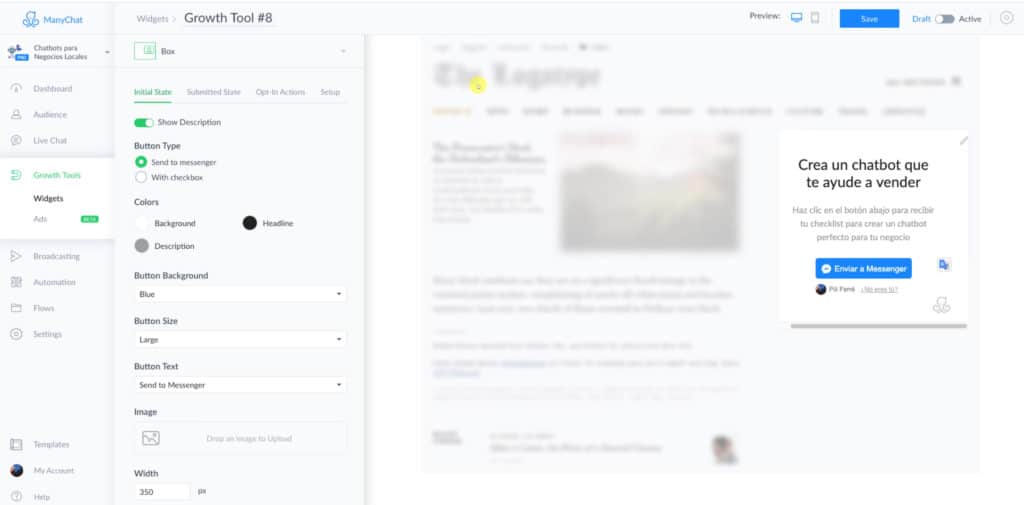
Other Growth Tools
No supieron poner un nombre descriptivo a este grupo de herramientas, dado que, la verdad, es muy variopinto.
Un cajón desastre donde han ido añadiendo nuevas herramientas que no encajan en las dos categorías anteriores.
Quién sabe, en el futuro a lo mejor las reagrupan en algo más digno que no sea “otros” 🤣
“Los otros” superan ya en número als los dos primeros grupos…
En fin, vamos a verlos.
Landing page
Si no tienes ni idea de cómo hacer una landing page, con esta Growth Tool podrás hacer rápidamente una.
Las páginas de destino sólo pueden tener un único objetivo, y en este caso será de el de convertir al usuario en suscriptor de tu chatbot mediante una llamada a la acción en la que le animes a comunicarse contigo a través de Facebook Messenger.
Esta opción es útil si en tu caso por ejemplo aún no dispones de una web (no tienes porqué tenerla desde los inicios) o si prefieres un landing page separada y enfocada a la captación de suscriptores.
Tanto los widgets como la landing page se configuran de manera similar.
Básicamente debes revisar lo siguiente:
1.Initial State o Estado inicial
En esta primera pestaña, puedes personalizar tu «Estado inicial»; en otras palabras, así es como se ve tu widget antes de que la persona interactúe con él.
Puedes ajustar los colores, el texto, cuánto tiempo se muestra el widget, etc.
Aquí puedes puedes personalizar lo que el widget hará después de que la persona te envíe un mensaje. En la mayoría de los casos, será un mensaje de agradecimiento:
2. Submitted State o Estado de enviado
Aquí puedes puedes personalizar lo que el widget hará después de que la persona te envíe un mensaje. En la mayoría de los casos, será un mensaje de agradecimiento.
3. Opt-In Actions o Acciones de Opt-In
A continuación, puedes personalizar lo que sucede cuando esa persona te envía un mensaje, específicamente, puedes elegir qué mensaje recibirá y a qué secuencia se suscribirá:
4. Set up
Este es el último paso.
En esta pestaña de Configuración tienes los detalles sobre cómo instalar el widget que acabas de crear en Manychat en tu web.
Aquí copiarás el fragmento de código JavaScript (si corresponde), puedes especificar en qué página o páginas mostrar tu widget y otros detalles.
Messenger Ref URL
Esta herramienta te permite crear una URL que abrirá el messenger de tu bot.
Esta herramienta te permite enviar al usuario a un flow en concreto de tu bot.
La puedes utilizar en múltiples sitios, no solo en tu web, sino por ejemplo dentro de un email que envíes a tu lista de suscriptores de email actual.
Facebook Ads JSON
Los Anuncios de Facebook JSON es una función de ManyChat PRO que te permite convertir a los usuarios que hacen clic en un anuncio de dentro de Facebook Messenger en suscriptores de tu chatbot inmediatamente, sin tener que enviarles mensajes a su página!
Para configurar tu anuncio debes estar familiarizado con Business Manager.
Copia y pega el código que encontrarás en Set up en la plataforma de anuncios de Facebook (en el nivel del anuncio) al configurar tu anuncio.
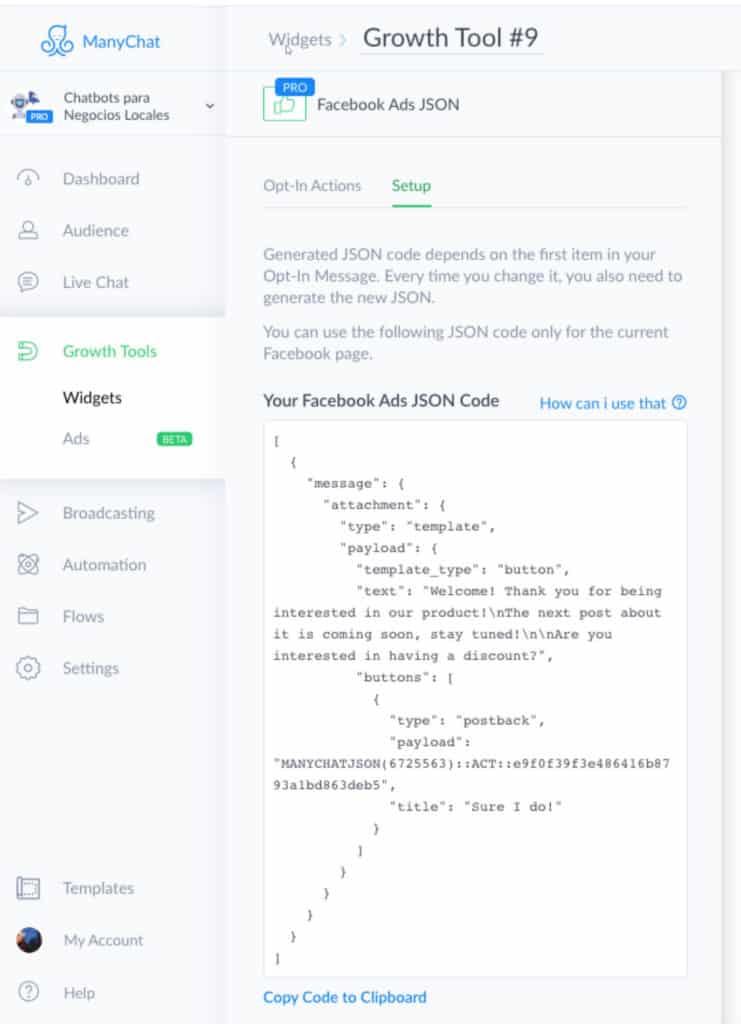
Facebook Comments
Esta Growth Tool te permite agregar suscriptores a tu chatbot cuando comenten en una publicación específica de Facebook.
Funciona así:
1. Primero, un usuario ve tu publicación en Facebook.
2. El usuario deja un comentario en tu publicación.
3. Después de dejar un comentario, recibe un mensaje automático de tu chatbot.
4. Si responde al mensaje de ese chatbot, entonces se agregará a tu lista de suscriptores de ManyChat.
Brutal.
Las opciones de configuración de esta herramienta son estas:
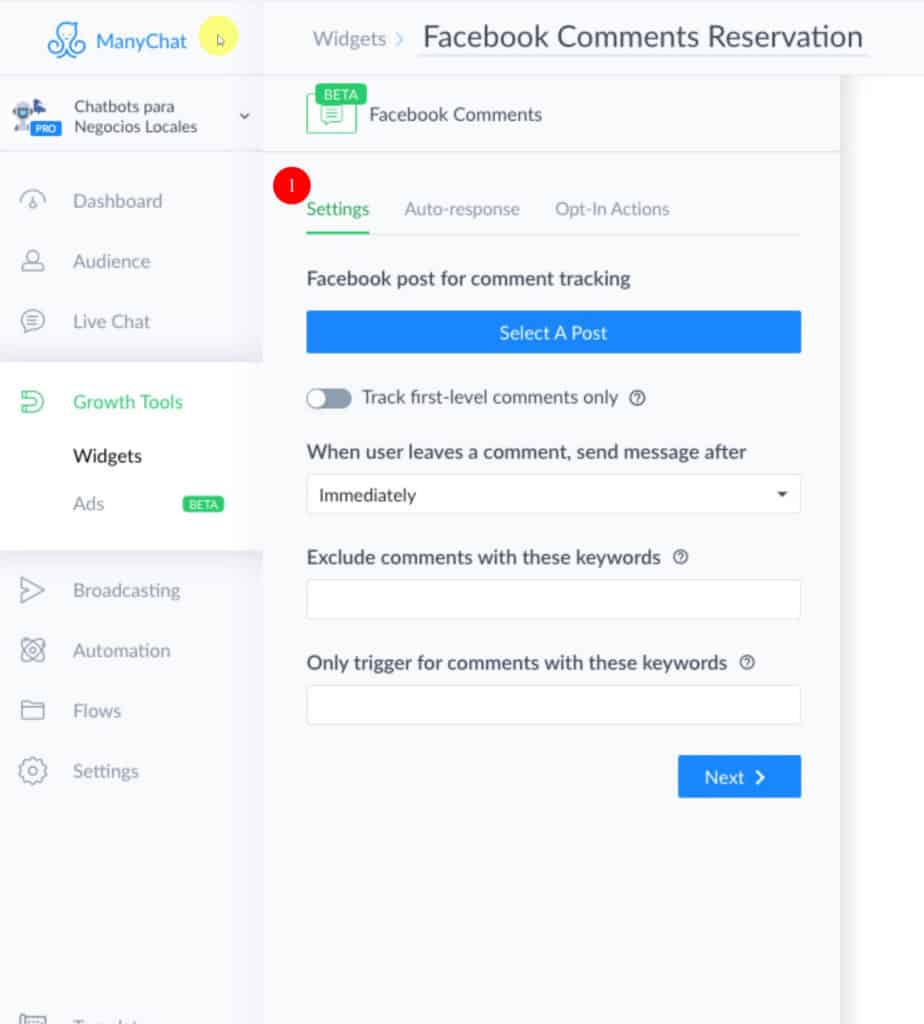
La primera pestaña te permite personalizar qué comentarios recibirán en su mensaje automático.
Debes seleccionar el post en cuestión, y luego establecer si sólo enviarás el mensaje a los comentarios de primer nivel o también a los usuarios que comenten estos comentarios de otros usuarios.
Puedes excluir Keywords o puedes incluirlas.
Es decir, puedes discriminar el envío de mensajes según si el usuario comenta o no con ciertas palabras clave.
Si no especificas ninguna palabra clave, cualquier persona que haga comentarios en su publicación se suscribirá a tu chatbot.
Ojo con esta opción de kewywords. Si decides usarla, ten en cuenta a incluir keywords similares a las que pretendes que los usuarios comenten.
Por ejemplo, si tu post pregunta a los usuarios “¿Qué plato prefieres? ¿Pasta o pizza?” y decides activar una respuesta específica para “pizza”, incluye también “piza” por si alguien se cuela.
Recomendable también es que preveas que alguien pueda decir “Calzone” 🤣
En la siguiente pestaña, Auto-reponse o «Respuesta automática», es donde puedes personalizar el mensaje automático que los usuarios recibirán después de dejar un comentario.
[IMPORTANTE] Al crear este mensaje (que debe ser solo de texto), ten en cuenta que tu objetivo es lograr que el usuario responda. Esa es la única forma en que se agregarán a tu lista de suscriptores, y la única forma de que interactúen con tu chatbot.
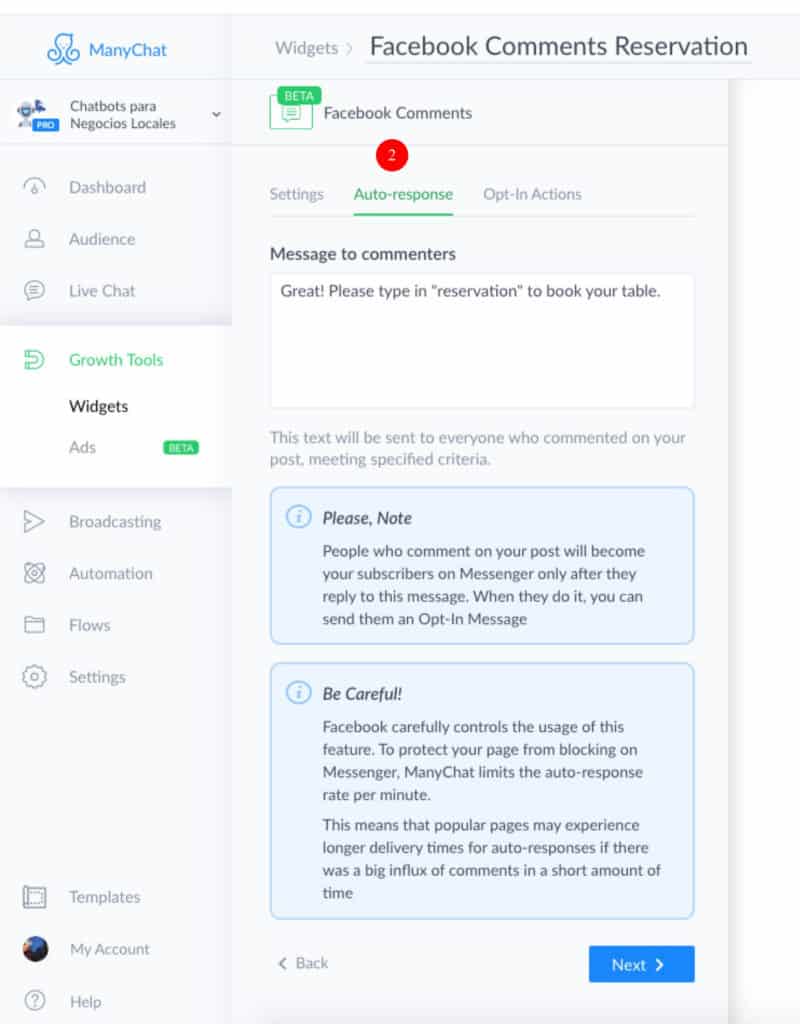
Si tienes un post muy popular, puede que haya un decalaje entre el comentario del usuario y el mensaje que recibe a través de Manychat
La última pestaña de esta Growth Tool, «Opt-In Actions», te permite enviar un mensaje personalizado a cualquier persona que responda a través de Messenger y se suscriba ingrese a tu lista de ManyChat.
Puedes personalizarlo aún más enviando un mensaje específico a cualquier persona que responda con una determinada palabra clave.
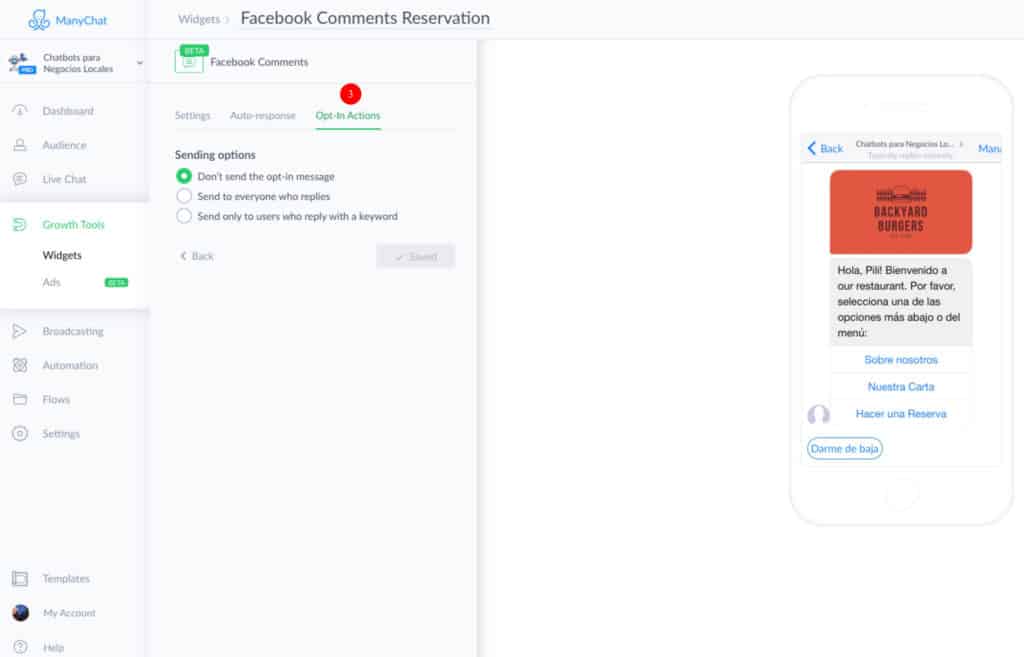
Facebook Messenger Code
Para disponer de esta Growth Tool también debes pagar la versión PRO de Manychat.
Estos códigos QR sirven para que el usuario lo escanee desde su móvil sin tener que teclear nada.
¿Para qué son útiles estos códigos?
Estos códigos escaneables son ideales para captar suscriptores en negocios físicos, tales como restaurantes o cafeterías.
Un claro ejemplo es facilitar la clave de WiFi de tu local a través del escaneo de este código.
Así, a cambio de la WiFi tú te llevas un suscriptor adicional a tu chatbot, a quien posteriormente podrás enviar más contenido y fidelizar a través de Facebook Messenger.
Customer Chat
Customer chat es un chat a través de Facebook Messenger que puedes instalar en tu web como un canal de atención al cliente.
Puedes etiquetar a los usuarios que interactúen a través de esta Growth Tool para luego segmentarlos en tu base de suscriptores para próximas comunicaciones.
Puedes insertar este snippet en toda la web o sólo en algunas, como por ejemplo en las páginas de venta, para intentar convertir a la audiencia dudosa en clientes convencidos.
Broadcasting ( o difusión de mensajes masivo )
Aquí es donde puedes enviar mensajes de difusión masiva a tus suscriptores de ManyChat.
En muchos sentidos, es muy similar a enviar un email desde tu proveedor de email marketing, con la diferencia, que en Manychat puedes incluir tipos diferentes de contenido, como texto, imágenes o video, y más opciones como las que ves a continuación.
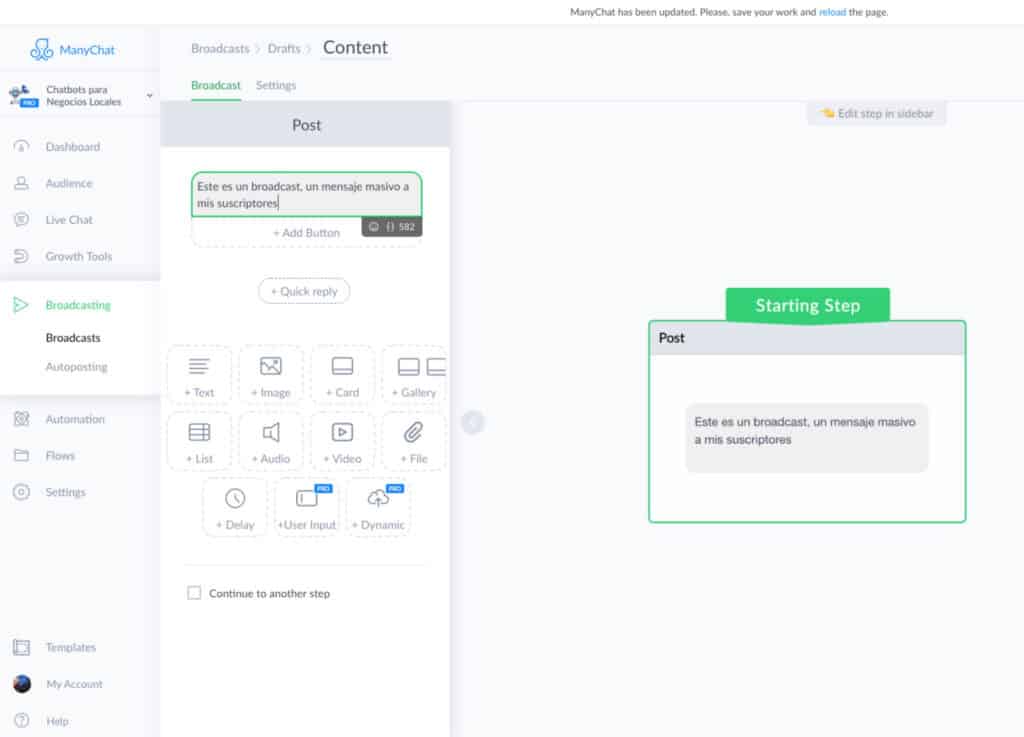
En la pestaña de Settings puedes configurar a quién quieres enviar ese Broadcast.
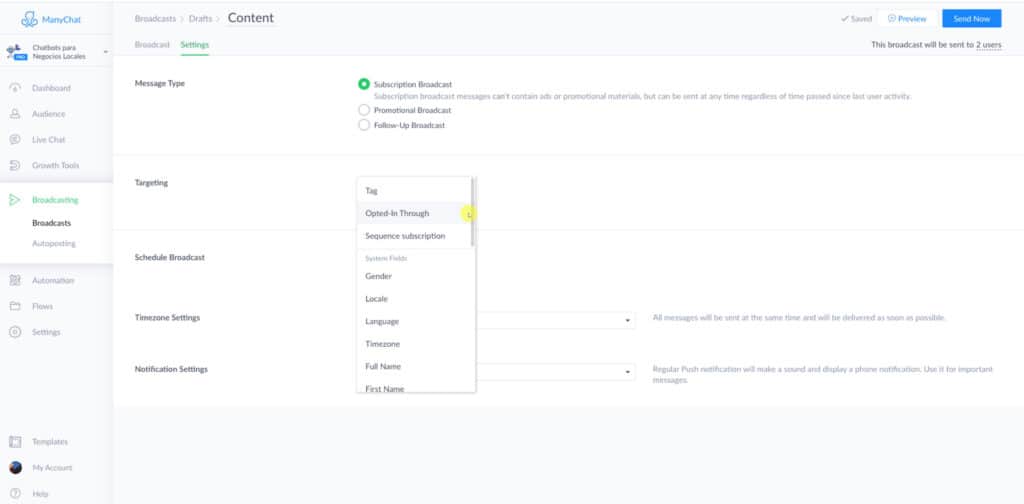
Puedes seleccionar los suscriptores que recibirán tu Broadcast en base a lo siguiente:
- Tags o Etiquetas: enviar mensaje a aquellos que hays etiquetado previamente “interesados en X” en base a sus respuestas
- Opt-in Widgets: enviar mensaje a aquellos que se suscribieron a tu bot a través de un widget determinado
- Sequence subscription: aquellos que estén suscritos a una secuencia determinada,
También puedes filtrar a tus usuarios en función de información demográfica más genérica, como sexo, idioma, etc.
Puedes ver la lista completa haciendo clic en el botón «+ Condition» al lado de «Targeting».
Ten en cuenta que cuando envías un Broadcast, debes elegir un tipo de mensaje.
Los 3 tipos de Broadcast de ManyChat son Broadcast por suscripción, Broadcast promocionales y Broadcast de seguimiento.
Cada tipo de Broadcast tiene algunas limitaciones:
- Subscription Broadcast o Broadcast de suscripción: estos mensajes no pueden contener anuncios o contenido promocional, pero pueden enviarse en cualquier momento.
- Promotional Broadcast o Broadcast promocional: estos pueden contener anuncios y otras promociones, pero solo pueden enviar a los suscriptores que estuvieron activos en las últimas 24 horas. Es decir, que interactuaron con tu bot en las últimas 24 horas.
- Follow-Up Broadcast o Mensaje de seguimiento: después del final de esa ventana de 24 horas desde la última interacción del usuario con tu bot, tienes la posibilidad de enviar un mensaje de seguimiento. Una vez que una persona recibe tu mensaje de seguimiento, no podrás enviarles más mensajes promocionales hasta que vuelvan a interactuar con tu bot (por ello es importante tener también el email de tus suscriptores y tener un funnel híbrido)
Te preguntarás: ¿Por qué estas restricciones?
Piensa algo.
¿Por qué el email marketing tiene un porcentaje de apertura cada vez más bajo?
Pues precisamente por esto, por el abuso que se ha hecho.
Facebook Messenger como herramienta de marketing es efectiva ahora porque aún no se ha hecho un uso abusivo (de ahí la importancia que te lances cuanto antes a crear tu chatbot), pero adicionalmente, Facebook quiere poner límites precisamente para proteger su efectividad.
Automation
En esta sección de Automatización es donde puedes crearás la mayoría de contenido automatizado de tu bot.
Main Menu o Menú principal
El menú principal de tu chatbot debe ser algo similar a cómo estructuras el menú principal de tu web (si la tienes).
Aquí es donde debes incluir enlaces al contenido más relevante e importante de tu chatbot.
El menú de nivel superior está limitado a 3 secciones cada una de las cuales puede tener un submenú con hasta 5 elementos más.
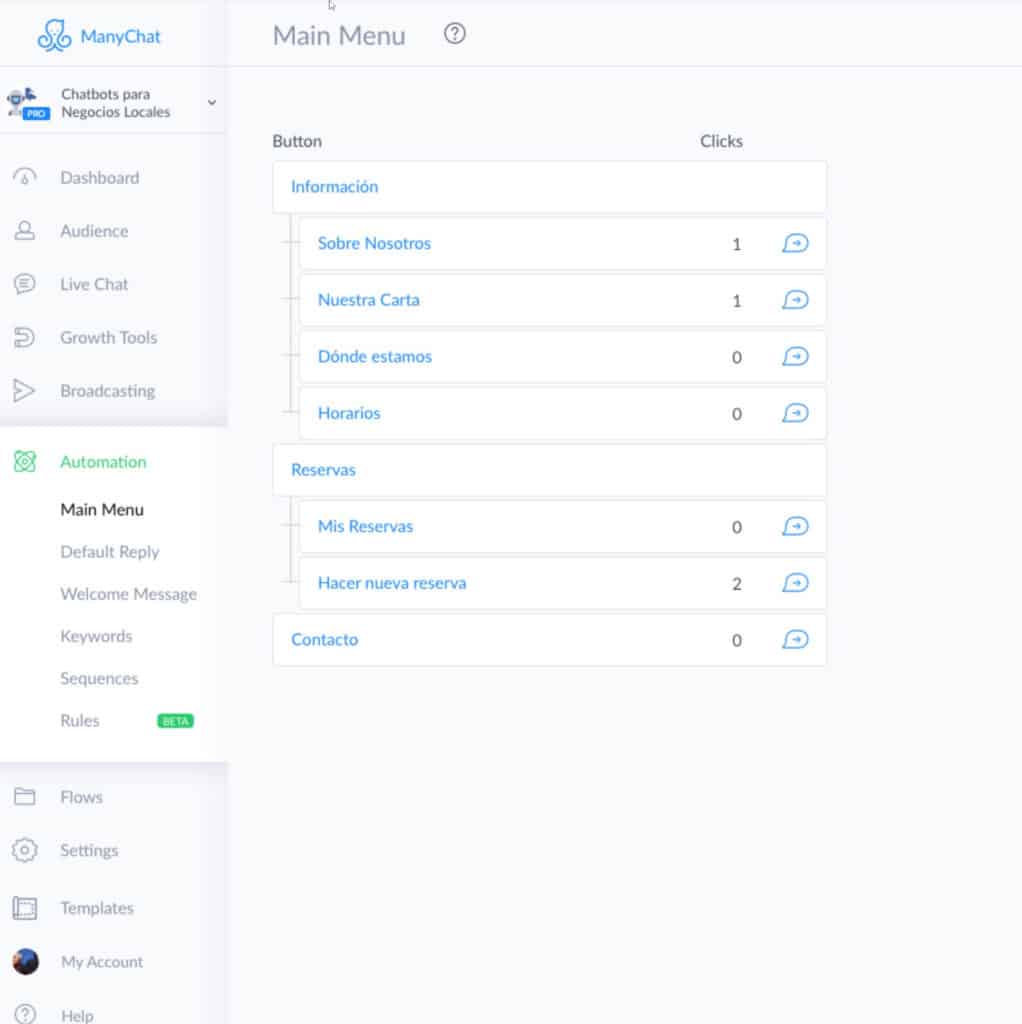
El objetivo aquí, es dar visibilidad a aquella información de tu negocio que sea más relevante para tu cliente ideal.
Default Reply o Respuesta predeterminada
La respuesta predeterminada está pensada para activarse en caso de que tu chatbot no sepa cómo responder al usuario.
Una buena práctica aquí es dar una respuesta predeterminada llena de opciones con las preguntas más comunes o información más relevante que sepas que le puede interesar al usuario.
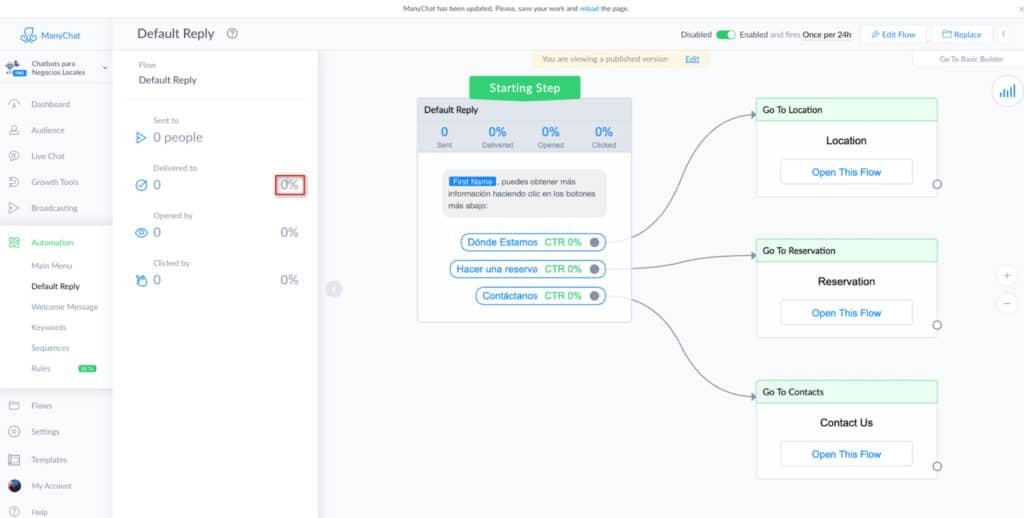
Welcome Message o Mensaje de Bienvenida
Uno de los primeros mensajes que tendrás que configurar dentro de ManyChat es tu mensaje de bienvenida.
Tal cual.
El mensaje de bienvenida es lo que recibe el usuario al interactuar con tu chatbot por primera vez al hacer clic en “Enviar mensaje” en el Facebook Messenger de tu página.
Para ver y editar su mensaje de bienvenida, haz clic en Automation en el lado izquierdo de la pantalla, luego haces clic en Welcome Message y en Edit Message.
Ahora puedes personalizar tu mensaje de bienvenida agregando texto, botones, imágenes, videos y más.
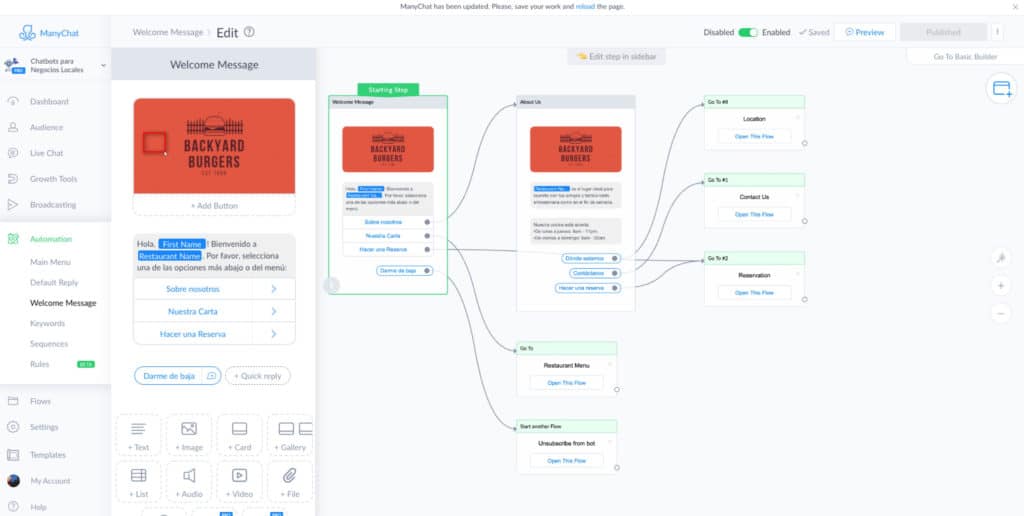
¿Qué decir en el mensaje de bienvenida?
En primer lugar, saluda y agradece al usuario por haberse conectado contigo.
Después, dale algunas opciones para interactuar con tu chatbot y continuar la conversación.
Puedes por ejemplo incluir varios botone que le ayuden a saber qué debe hacer a continuación.
Lista de ideas para tu mensaje de bienvenida:
- Incluye enlaces a tu blog, podcast y algunos de sus vídeos más populares.
- Ofrece a los usuarios la opción de descargar recursos de tu sitio web (documentos técnicos, informes gratuitos, etc.)
- Incluye un botón «Acerca de nosotros» que informará más a los usuarios acerca de tu empresa.
- Enumera algunas de las diferentes palabras clave que los usuarios pueden escribir para interactuar con tu chatbot.
- Indica la localización o teléfono de contacto
Keywords
En esta sección puedes gestionar todas las palabras clave que activarán “cosas” de manera automatizada.
¿Qué es lo que puede activar una palabra clave?
- una desuscripción del usuario
- una respuesta automática
- una secuencia
- etiquetar al usuario
Para crear una nueva palabra clave, simplemente pincha en «+ New Rule» en la esquina:
Lo siguiente que debes configurar es la respuesta para esa palabra clave.
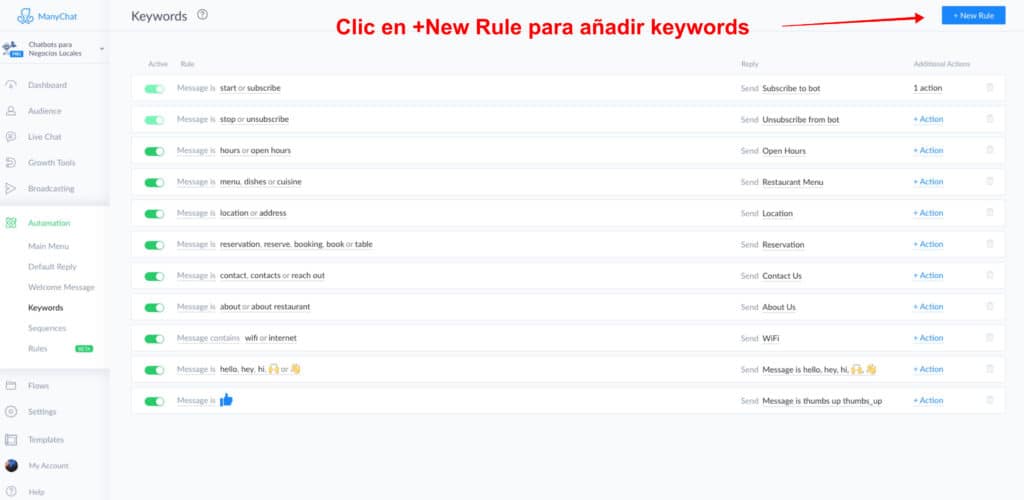
Esta es la secuencia de texto, imágenes, videos, botones, etc. con la que responderá tu bot después de que el usuario escriba esta palabra clave.
Tienes 2 opciones para configurar este contenido: puedes crear una respuesta nueva o puedes elegir una parte existente de tu biblioteca de contenido ya creado.
Cuantas más palabras clave configures, más interactivo puede ser tu bot.
Pero ojo, ten en cuenta siempre las palabras clave de tu palabra clave principal e inclúyelas también en la regla.
Sequences
Las secuencias te permiten agrupar una serie de mensajes, que se van entregando al suscriptor de tu chatbot espaciados en el tiempo.
Las secuencias son como los autoresponders en email marketing.
Así es como se ve una secuencia dentro de ManyChat:
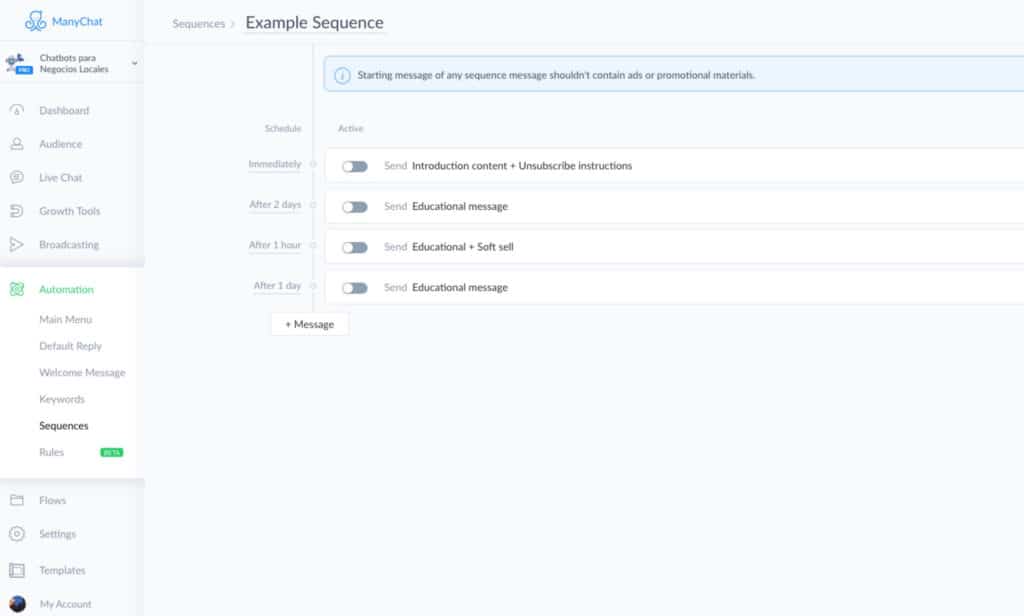
El retraso del siguiente mensaje puede variar desde cero (enviar inmediatamente) a una cantidad de minutos, horas o días.
Flows
Piensa Flows como tu archivador ManyChat, tu repositorio de contenido centralizado. Es donde puedes guardar y ordenar todas tus secuencias, mensajes,, palabras clave y más.
También puedes crear carpetas para mantener tu contenido organizado de una manera que tenga sentido para tu negocio:
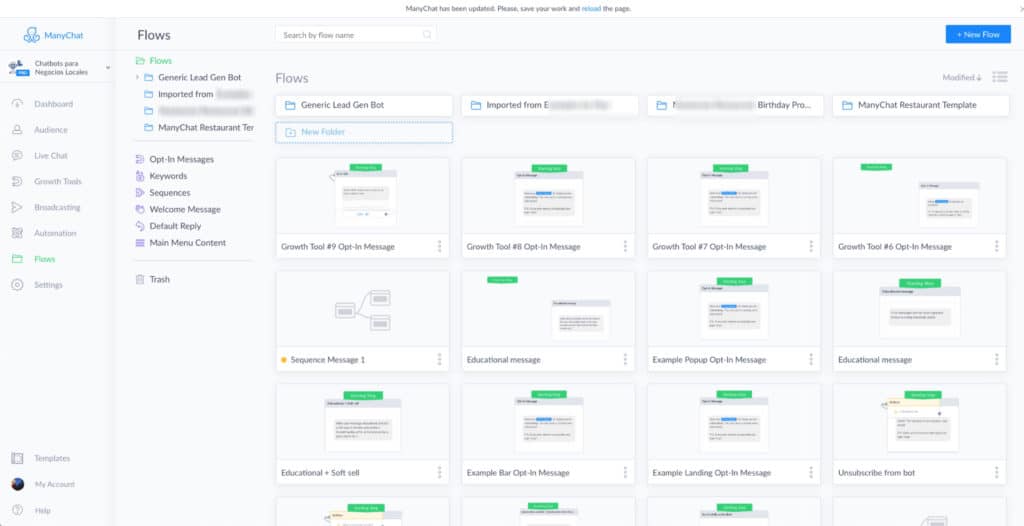
Adicionalmente, puedes editar cualquiera de tus contenidos simplemente haciendo clic en ellos.
Como ves, Manychat da para mucho. Esta es una guía básica que espero te haya ayudado a conocer todas las funcionalidades de la herramienta.
Y ahora, ¿te animas a crear un chatbot para tu negocio?
Si te interesa un aprender más en detalle cómo funciona Manychat, te recomiendo este curso.
¿Qué te ha parecido esta guía de Manychat en español?
Espero tus comentarios al final del post.
👇👇👇

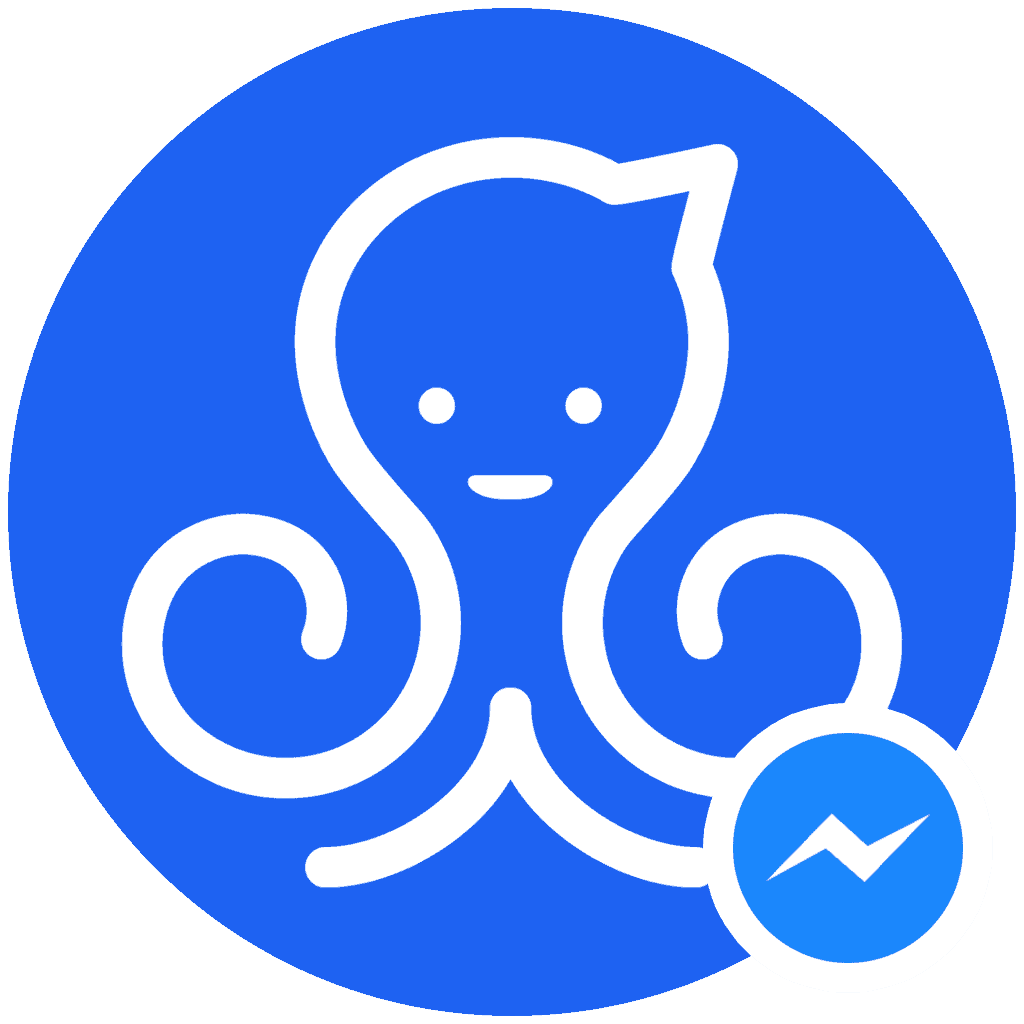
a ver si me puedes ayudar, si superas el numero que tienes contratado de contactos y alguien que no esta suscrito envia un comentario a un post, se le enviaria igualmente el mensaje privado pero no se suscribiria?
Hola,
Según la knowledge base de Manychat, no se enviaría el mensaje. Puedes leer más en su web: https://support.manychat.com/support/solutions/articles/36000217404-billing-faq